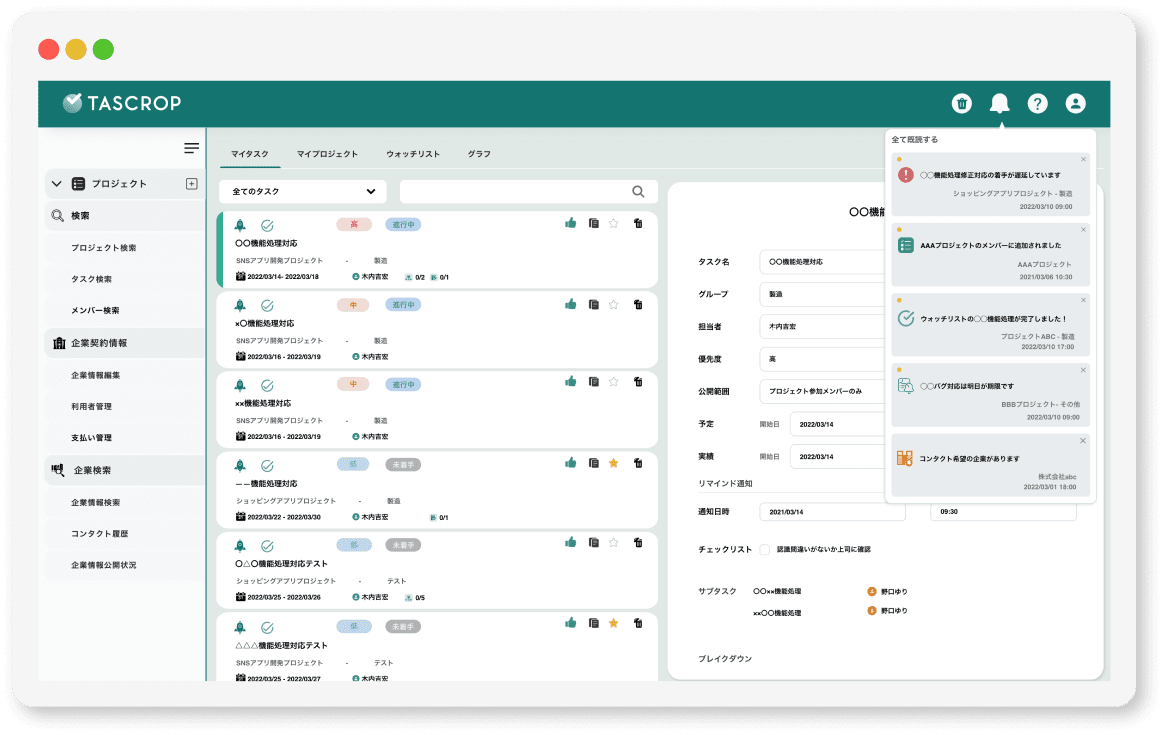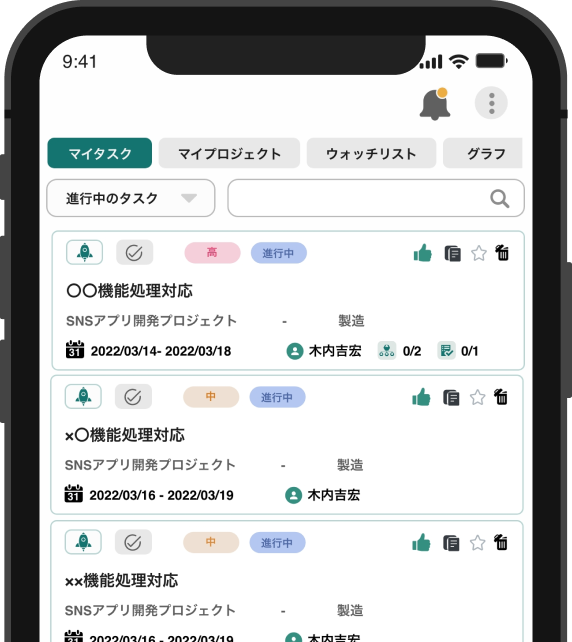アカウント作成方法
- TOP
- ヘルプ&利用マニュアル
- アカウント作成方法
TASCROPは次の2つのサービスを提供しています。
● タスク管理
● 企業検索
TASCROPのご利用開始にはアカウントを作成いただく必要があります。
このページでは、アカウントの初回登録方法について説明します。
アカウントの種類の選択
新規登録はLP(https://www.tascrop.com/)から行います。
LP内のリンクから、タスク管理用か企業検索用のどちらでアカウントを登録するか選択します。
タスク管理用アカウントの登録
登録情報入力画面で次の操作を行います。
- 企業名を入力します。
- 登録に使用するメールアドレスを入力します。
- サービス利用規約・プライバシーポリシーを確認し、同意する場合はチェックマークを入れます。
- 「私はロボットではありません」にチェックマークを入れます。
- 「入力内容を確認する」をクリックします。
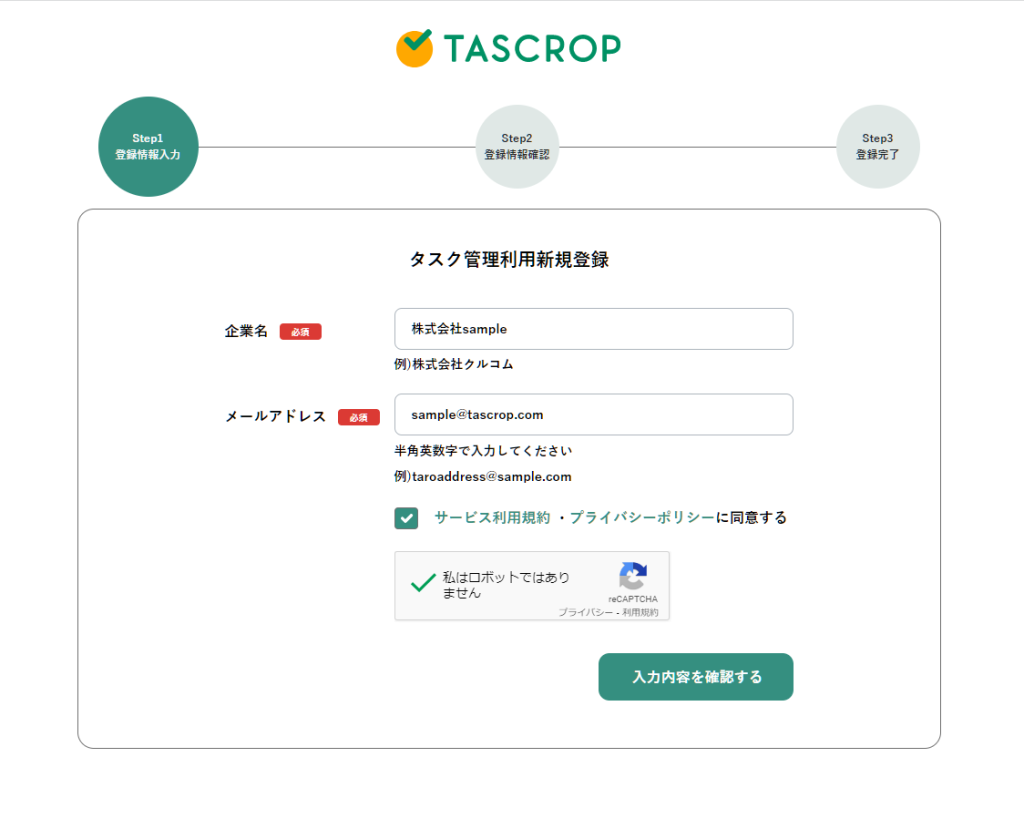
次の登録情報確認画面で登録情報に間違いがない場合、「登録する」をクリックします。
登録情報に間違いがある場合、「入力内容を修正する」をクリックして情報の修正ができます。
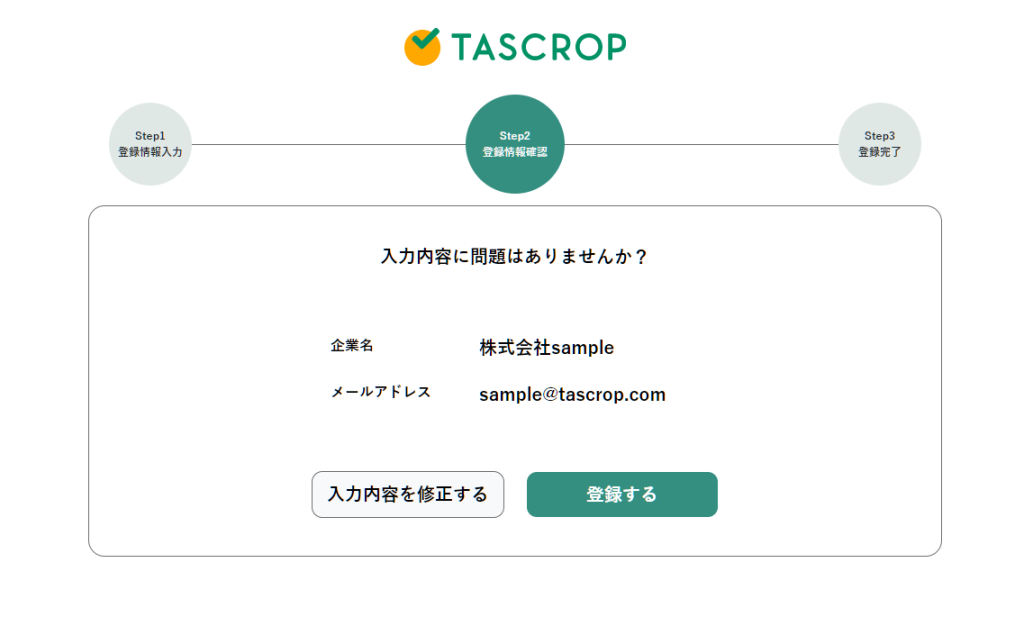
登録が正常に終了した場合、登録完了画面が表示されます。
登録情報で入力したメールアドレスに登録認証メールが送信されます。
メールが届かない場合は、再送信するかゴミ箱に入っていないか確認してください。
企業検索用アカウントの登録
登録情報入力画面で次の操作を行います。
- 企業名を入力します。
- 企業の所在地を入力します。
- 登録者の氏名を入力します。
- 登録に使用するメールアドレスを入力します。
- サービス利用規約・プライバシーポリシーを確認し、同意する場合はチェックマークを入れます。
- 「入力内容を確認する」をクリックします。
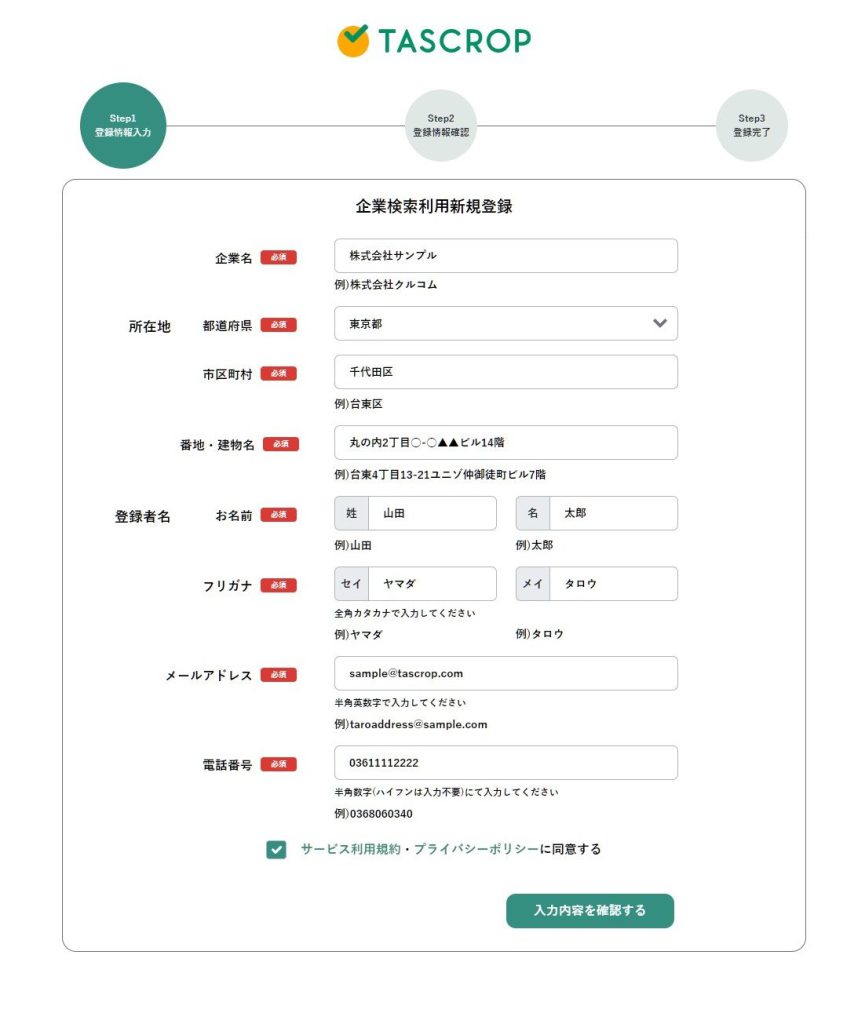
登録情報確認画面で登録情報に間違いがない場合、「登録する」をクリックします。
登録情報に間違いがある場合、「入力内容を修正する」をクリックして情報の修正ができます。
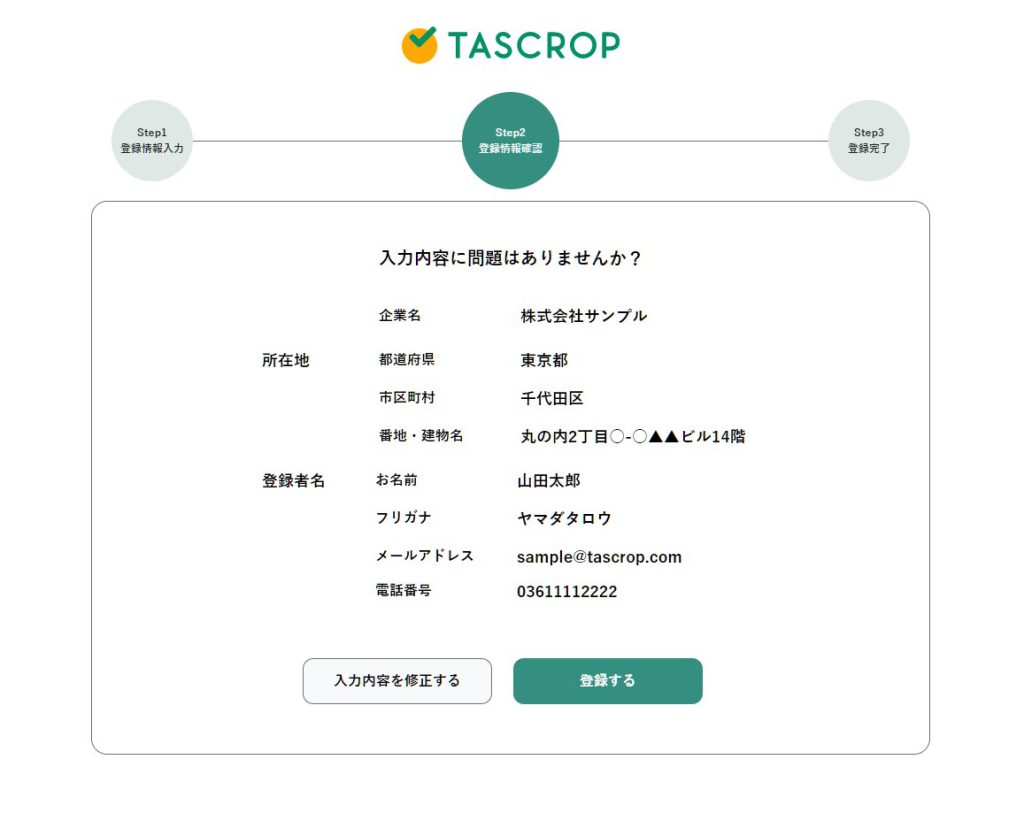
登録が正常に終了した場合、登録完了画面が表示されます。
登録情報で入力したメールアドレスに登録認証メールが送信されます。
メールが届かない場合は、再送信するか迷惑メールやゴミ箱に入っていないか確認してください。
TASCROPから登録認証メールが届いたら
メールに記載されているリンクをクリックすると、TASCROPのログイン画面が表示されます。
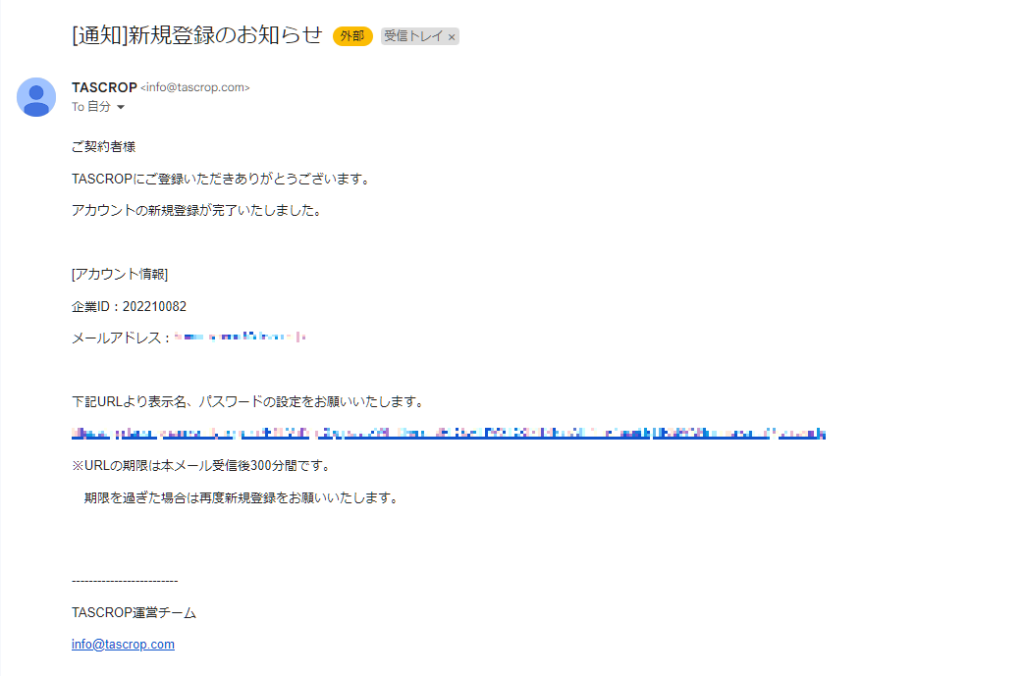
企業IDとメールアドレスが登録認証メールに記載されているものと同じであることを確認します。
確認できたら、次の内容を入力してください。
● 表示名
● パスワード(半角英数字で8文字以上)
「ログイン」をクリックして、TASCROPにログインします。
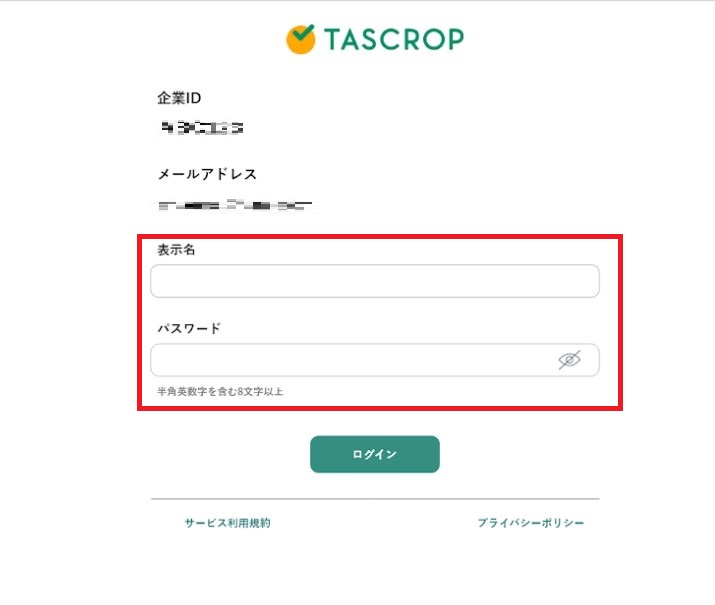
以上でアカウント登録は終了です!
引き続きTASCROPをご利用ください。
注意事項
メールに記載されているURLには期限があります。
期限が切れてしまうと再度LPからの登録が必要となります。
ご注意ください。